word怎么把一页变成横向 word单独改变一张方向怎么操作
当我们在使用word的时候,有时候需要把其中一页,变成横向的方式,更方便打印出来以后查看。但是不少用户不清楚word怎么把一页变成横向。今天小编就使用详细的图文教程,来和大家说明一下word单独改变一张方向的操作方法,有需要的用户们赶紧来看一下吧。
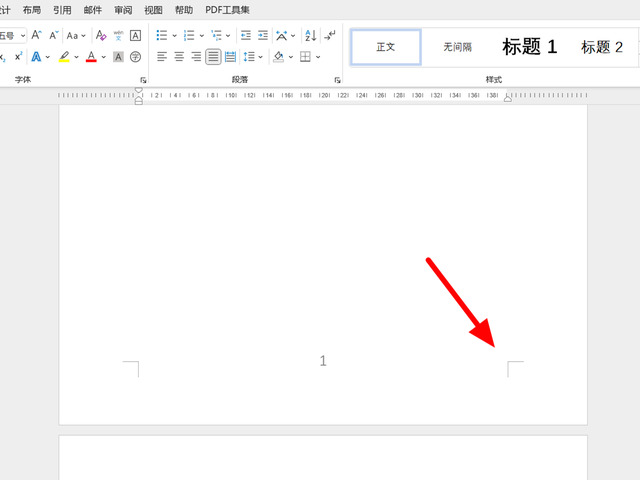
word怎么把一页变成横向
具体步骤如下:
1、在Word中将鼠标光标放置到设置为横向的前一页末尾。
2、接着在菜单栏,点击布局。
3、在分隔符选项下,点击下一页。
4、鼠标光标放置到横向页末尾位置,注意要横向的页面内容不要太多,因为横向后页面的行数会变少,这样就会导致 1 张竖向页会变成 2 张或多张横向页。
5、在分隔符选项下,单击下一页。
6、完成设置,点击横向页,只要将鼠标光标放置到要设置为横向的页面即可。
7、在布局选项下,单击纸张方向。
8、单击横向,这样就设置其中一页横向成功。
查看更多资讯请关注6z6z下载站

 咪咪日常ios版v1.2
咪咪日常ios版v1.2  永远的7日之都九游版
永远的7日之都九游版  海魂九游版
海魂九游版  魔神变九游版
魔神变九游版  剑御九州
剑御九州  剑御九州九游版
剑御九州九游版  天途九游版
天途九游版  天途破解版
天途破解版  破镜重圆
破镜重圆 













